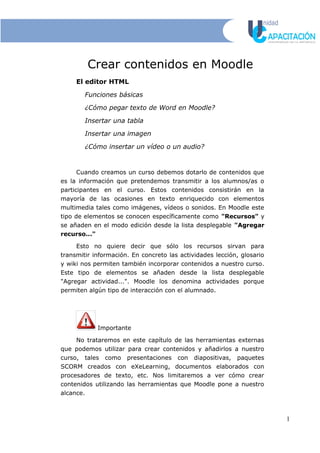
7 crear contenidos- el editor de moodle
- 1. Crear contenidos en Moodle El editor HTML Funciones básicas ¿Cómo pegar texto de Word en Moodle? Insertar una tabla Insertar una imagen ¿Cómo insertar un vídeo o un audio? Cuando creamos un curso debemos dotarlo de contenidos que es la información que pretendemos transmitir a los alumnos/as o participantes en el curso. Estos contenidos consistirán en la mayoría de las ocasiones en texto enriquecido con elementos multimedia tales como imágenes, vídeos o sonidos. En Moodle este tipo de elementos se conocen específicamente como "Recursos" y se añaden en el modo edición desde la lista desplegable "Agregar recurso..." Esto no quiere decir que sólo los recursos sirvan para transmitir información. En concreto las actividades lección, glosario y wiki nos permiten también incorporar contenidos a nuestro curso. Este tipo de elementos se añaden desde la lista desplegable "Agregar actividad...". Moodle los denomina actividades porque permiten algún tipo de interacción con el alumnado. Importante No trataremos en este capítulo de las herramientas externas que podemos utilizar para crear contenidos y añadirlos a nuestro curso, tales como presentaciones con diapositivas, paquetes SCORM creados con eXeLearning, documentos elaborados con procesadores de texto, etc. Nos limitaremos a ver cómo crear contenidos utilizando las herramientas que Moodle pone a nuestro alcance. 1
- 2. El editor HTML Moodle dispone de un editor HTML cuyo manejo es similar al de un procesador de texto. De esta forma es posible incluir textos con gran variedad de estilos, tablas, imágenes, multimedia, etc. El editor es un elemento común que aparece prácticamente en todos los componentes y módulos del aula virtual que permiten al usuario introducir texto. Por eso le dedicamos una sección especial. La mayoría de áreas para introducir texto (recurso página, mensajes de los foros, blogs, etc.) que presenta la plataforma tienen embebido el editor HTML. Éste es un editor gráfico de texto HTML, es decir, que funciona en el modo que se ha venido en denominar WYSIWYG (del inglés what you see is what you get, lo que se ve es lo que hay). No obstante, todo el texto que se ingresa en el sistema es texto plano con marcas HTML. Este editor es simplemente una forma cómoda de componer este texto HTML para la web sin necesidad de conocer y dominar este lenguaje. Específicamente podemos añadir a nuestro curso una página web creada con este editor desde la lista desplegable Agregar recurso , seleccionando Página . Funciones básicas Cuando el editor está activo en la parte superior del cuadro de introducción de texto aparece una barra de herramientas de aspecto similar al de un procesador de texto. Si la barra no aparece es que el editor no está activo. En ese caso hay que pedir al Administrador del aula que lo active. También puede deberse a que se emplea un navegador o una versión del navegador incapaz de mostrarlo. Aunque el uso de los botones es bastante intuitivo he aquí una descripción de las principales funciones. 2
- 3. Botón Función Configura el tipo de fuente, el tamaño y el estilo de párrafo Botones Deshacer/Rehacer Buscar/Reemplazar Cambia al modo pantalla completa Efectos de texto: Negrita, cursiva, subrayado, tachado, subíndice, superíndice Alineación: izquierda, centrado, derecha Formato: Limpiar código basura, eliminar efectos de texto, pegar como texto plano, pegar texto copiado desde Word Color: Color de texto, color de fondo. Estos botones activan la paleta de colores. Basta con pulsar en el color deseado para que se aplique al texto seleccionado. Dirección del texto: Escribir de izquierda a derecha, escribir de derecha a izquierda. Se puede utilizar para idiomas que se escriben de derecha a izquierda. Crear listas sin numeración, numeradas; aumentar sangría, disminuir sangría. Hipervínculos. Insertar hipervínculo, eliminar hipervínculos, desactivar la función de detectar vínculos automáticos mientras se escribe. Insertar: imagen, emoticono, archivo multimedia, ecuación, insertar espacios en blanco, caracteres personalizados, tabla. Cuando se pulsa en insertar ecuaciones se abre el editor de ecuaciones. Se trata de una aplicación Java por lo que se le pedirá permiso para ejecutarla. Una vez haya terminado de crear la ecuación pulse el botón Insertar. 3
- 4. Botón Función Después de pulsar el botón para insertar caracteres se mostrará la tabla de caracteres. Para insertar un símbolo basta con hacer clic en él. Ver código html; revisión ortográfica. Al pulsar este último botón verá un listado de los idiomas disponibles, seleccione uno para iniciar la revisión en ese idioma. Redimensionar el área de texto. Una de las novedades de este editor es que el área de texto, es decir, el área para introducir texto, imágenes, archivos multimedia, etc. es redimensionable, con lo que se puede adaptar a las necesidades de edición del usuario. Para ello basta con pinchar y arrastrar en el borde inferior derecho del área de texto. 4
- 5. Importante Las versiones antiguas de Firefox (3.6 e inferiores) y el Intenet Explorer no mostrarán adecuadamente el área de texto del editor, en particular no se verá el botón para redimensionarla. En su lugar el área del editor se verá cortada, lo que resulta incómodo a la hora de escribir. En general Moodle 2.4 se visualiza mejor si utiliza las recientes versiones de los navegadores. ¿Cómo pegar texto de Word en Moodle? Cuando se copia texto de un documento de Microsoft Word, no sólo se copia el texto, también se copia un código oculto que guarda el formato y que el resto de editores no aceptan, dando lugar a problemas a la hora de ver correctamente el texto pegado. Para evitar esto, el editor de Moodle dispone de una opción para copiar el contenido directamente. Los pasos para copiar de Word a Moodle son: 1. Desde el Word, copiar el texto deseado. 2. En el editor de Moodle, pulsar sobre el icono “pegar desde Word”. 5
- 6. 3. En la ventana que se abre, pegar el texto de forma habitual y pulsar “Insertar”. Insertar una tabla Para insertar una tabla pulsamos en el icono del editor. Se abre entonces una ventana de diálogo dónde debemos especificar los parámetros de la tabla a crear. En la pestaña General: • Cols: Número de columnas de la tabla. • Filas: Número de filas de la tabla. • Relleno de celda: Por defecto el tamaño de la celda se ajusta automáticamente a su contenido. Sin embargo si queremos que las celdas tengan un tamaño mínimo independientemente de su contenido, especificaremos aquí tal tamaño en número de píxeles. 6
- 7. • Espaciado de celda: La distancia de separación entre celdas especificado en píxeles. • Alineación: Alineación de la tabla: derecha, centrado, izquierda. • Borde: El ancho de la líneas de borde de la tabla. Si se escribe aquí 0 significa que no se verán los bordes. • Ancho: El ancho de la tabla. Puede especificarse tanto en píxeles (por ejemplo 700) como en porcentaje (por ejemplo 90%). Si se especifica en píxeles la tabla tendrá siempre ese ancho sea cual sea el tamaño de la ventana donde se visualice. Al especificarlo en porcentaje decimos que la tabla tenga un ancho relativo al tamaño de la ventana. • Alto: Lo mismo que el caso anterior. En la mayoría de los casos bastará con especificar o sólo el ancho o sólo el alto, según nuestra intención al diseñar la tabla. • Clase: Este parámetro tiene que ver con la hoja de estilos CSS que hayamos creado para nuestra página. Salvo que seamos usuarios avezados en HTML no usaremos esta característica. • Subtítulo de la tabla. Crea una celda en la cabecera que utilizaremos para poner un título a la tabla. De estos parámetros únicamente son necesarios el número de columnas y de celdas, el resto es opcional. Si pulsamos en la pestaña Avanzado encontramos una serie de parámetros que nos dan un mayor control sobre el aspecto de la tabla. No nos podemos detener en su uso pormenorizado, lo que nos llevaría demasiado lejos. Tan sólo comentar que en esta pestaña podemos especificar un color para el fondo y para los bordes de la tabla. Una vez hemos insertado la tabla podemos añadirle filas o columnas, así como determinar un aspecto concreto para la celda seleccionada. Para ello hacemos clic con el botón derecho del ratón sobre la tabla a fin de seleccionarla. A continuación situamos el puntero sobre la tabla seleccionada y pulsamos el botón izquierdo para mostrar el menú contextual que nos permitirá operar sobre la tabla en cuestión. 7
- 8. Insertar una imagen Podemos insertar una imagen del tal modo que quede incrustada en el contenido de la página web que estamos editando. Para ello 1. Haga clic en el lugar donde quiera insertar la imagen. 2. Pulse el botón de la barra de herramientas del editor. 3. Se abre entonces la ventana de diálogo Insertar/editar una imagen. Si lo único que pretende es vincular una imagen desde Internet escriba su dirección en el campo URL de la imagen. Tenga en cuenta que de este modo si la imagen desparece del sitio web original desaparecerá también de la suya. En caso de que no sea este su objetivo pulse en Buscar o cargar una imagen. 4. Se abre entonces el conocido Selector de archivos. En la columna de la izquierda se le muestra con enlaces azules los lugares desde los que puede insertar imágenes. 8
- 9. Importante Cuando suba un archivo compruebe que la extensión del fichero es la adecuada. Por ejemplo si sube un archivo con el nombre IMAGEN.JPG, no lo verá posteriormente en el listado de archivos de imagen. El motivo es que la extensión .JPG está en mayúsculas y no será reconocido por Moodle como siendo de imagen. Así que habría que cambiar el nombre por IMAGEN.jpg con la extensión en minúsculas. Esto es importante sobre todo si tenemos en cuenta que muchas cámaras digitales escriben por defecto extensiones de archivo en mayúsculas. ¿Cómo insertar un vídeo o un audio? 9
- 10. Para agregar un vídeo/audio, pulsar el icono sobre y en la pestaña que se abre, pulsar “Buscar o cargar un audio, video o applet...” A continuación aparecerá la ventana con los repositorios del usuario dónde escogerá el fichero de video/audio que desee. Créditos y referencias Este material, elaborado por Patricia Díaz Charquero docente de la Unidad de Capacitación de la Universidad de la República, es una adaptación del Manual Moodle 2.0 del Prof. Antonio Saorín Esta obra está bajo una licencia de Reconocimiento-NoComercial-CompartirIgual 4.0 Internacional de Creative Commons. 10
